В этом подразделе отображаются трудозатраты, отправленные вам на согласование. На рисунке представлен пример страницы подраздела.
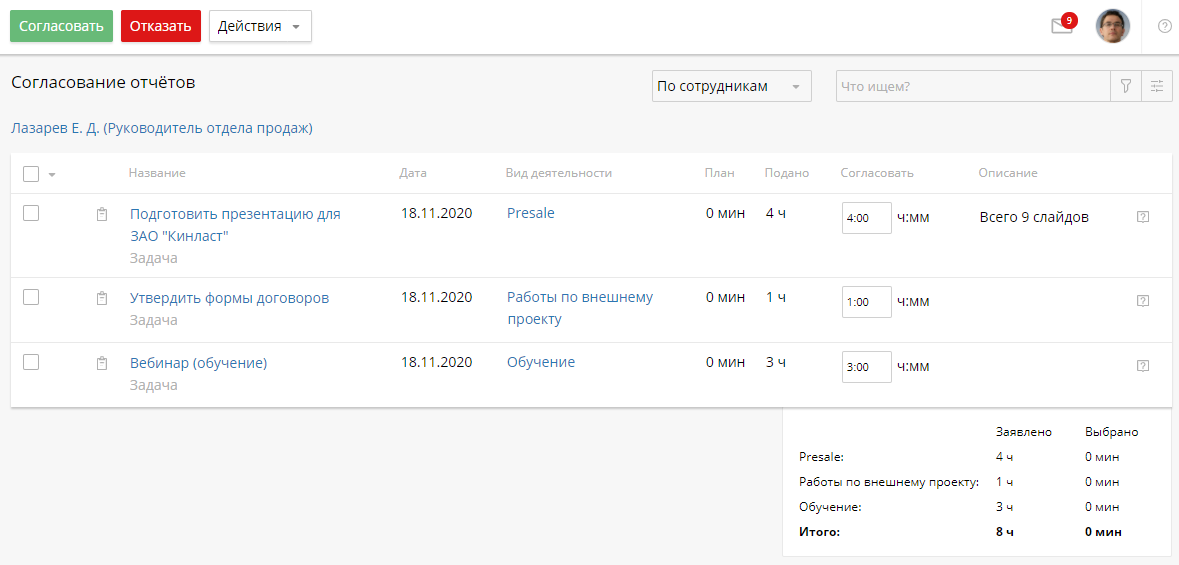
Информация о трудозатратах представлена в таблице. В ней отображаются следующие данные:
- Название — название объекта трудозатрат;
- Дата — день, за который подана трудозатрата;
- Вид деятельности — вид деятельности, к которому относится объект трудозатрат;
- План — планируемое количество времени, затраченное на объект трудозатрат;
- Подано — фактическое время, затраченное на работу с объектом трудозатрат;
- Согласовать — укажите количество согласованных часов;
- Описание — описание к трудозатрате.
Действия на странице
Вы можете выполнять следующие действия на странице согласования трудозатрат:
- группировать трудозатраты по датам или сотрудникам. Для этого используйте соответствующую кнопку выше таблицы. Если выбран вариант По сотрудникам, то на странице могут отображаться несколько таблиц с трудозатратами разных сотрудников;
- открыть страницу трудозатраты. Подробнее о ней читайте в статье «Страница трудозатраты»;
- задать вопрос по объекту трудозатрат. Для этого в конце строки нажмите
 . Появится диалоговое окно. В нём выберите пользователя, которому хотите задать вопрос, введите текст, при необходимости добавьте вложения;
. Появится диалоговое окно. В нём выберите пользователя, которому хотите задать вопрос, введите текст, при необходимости добавьте вложения;
- посмотреть сводную информацию о трудозатратах по деятельности. Если по деятельности ранее уже были поданы трудозатраты, то справа от этих трудозатрат будет отображаться кнопка
 . При нажатии на неё появится окно. В нём представлен список трудозатрат по текущей деятельности и сводная информация о количестве часов (на согласовании, согласовано, отклонено) по этой деятельности;
. При нажатии на неё появится окно. В нём представлен список трудозатрат по текущей деятельности и сводная информация о количестве часов (на согласовании, согласовано, отклонено) по этой деятельности;
- выполнять поиск трудозатрат. Подробнее о нём читайте в этой статье;
- переназначить согласование трудозатрат. Для этого вверху страницы на панели инструментов наведите курсор на кнопку Действия и нажмите Переназначить;
- вынести решение о поданных на согласование трудозатратах. Для этого вверху страницы на панели инструментов нажмите Согласовать или Отказать. Подробнее читайте ниже.
Согласование трудозатрат
Чтобы согласовать трудозатраты, выполните следующие действия.
Шаг 1. В подразделе Трудозатраты на странице Согласование выберите один или несколько объектов трудозатрат, установив флажки слева от их названия.
Шаг 2. При необходимости измените количество часов, которые планируете согласовать по объекту трудозатрат, в соответствующем столбце в таблице.
Шаг 3. На панели инструментов нажмите кнопку Согласовать. Если количество заявленных пользователем часов отличается от выбранных для согласования, отобразится окно предупреждения. В этом окне выберите дальнейшее действие: согласовать или согласовать с отказом.
Согласовать — этот вариант используется, когда часть поданных трудозатрат нужно проигнорировать и не нужно отображать информацию о них в отчете. Например, если часть поданных по задаче трудозатрат была ошибочно отправлена на согласование, но уже нет возможности внести изменения.
Такие трудозатраты не будут отображаться в отчёте о трудозатратах и в портлете «Мои трудозатраты» в столбце «Отклонено».
Согласовать с отказом — этот вариант согласования используется, когда нужно отказать в согласовании части поданных трудозатрат и отобразить информацию об этом в отчёте о трудозатратах. При выборе этого варианта требуется добавить комментарий.
В согласованном отчёте трудозатраты по одному объекту будут разделены на 2 записи: запись о согласовании трудозатрат и запись об отклонении трудозатрат. Например, пользователь отправил на согласование 5 часов. В связи с тем что рабочий день был укороченным, согласовано только 4 часа. При этом в отчёте о трудозатратах отдельными записями будет зафиксировано 4 согласованных часа и 1 отклонённый.
начало примечание
Примечание
Трудозатраты можно согласовать также на странице трудозатраты. В этом случае у согласующего появляется возможность оставить комментарий. Он отобразится на панели истории действий с трудозатратой.
конец примечание
Отклонение трудозатрат
Для этого выполните действия:
- В подразделе Трудозатраты на странице Согласование выберите один или несколько объектов трудозатрат, установив флажки слева от их названия.
- На панели инструментов нажмите кнопку Отказать. Отобразится диалоговое окно. В нём добавьте комментарий и нажмите Отказать.
Автосогласование собственных трудозатрат
Автоматическое согласование собственных трудозатрат применяется, когда автором и согласующим является одно и то же лицо. Эта функция доступна пользователям, у которых есть соответствующие права. Права доступа предоставляет администратор системы.
Для согласования собственных трудозатрат выполните следующие действия:
- Создайте отчёт о трудозатртах. Подробнее о нём читайте в этой статье.
- Далее на странице создания отчёта о трудозатратах на панели инструментов нажмите Отправить.
- В появившемся диалоговом окне подтвердите действие.
Если у вас нет прав на автосогласование собственных трудозатрат, при нажатии на кнопку Отправить на странице появится уведомление о том, что отчёт содержит записи, в которых вы указаны согласующим. Трудозатрата на согласование отправлена не будет.
Нашли опечатку? Выделите текст, нажмите ctrl + enter и оповестите нас